Win10我的电脑怎么找?Win10我的电脑查找方法
很多更新win10系统的小伙伴都想把我的电脑创建到桌面上,一般用英文或中文,中文很好设置,那么英文版怎么设置呢?今天小编整理了相关教程,让我们来看看。

找Win10我的电脑详细步骤
1、在系统左下角搜索框中搜索“我的电脑”
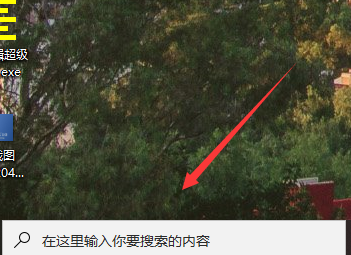
2、点击打开“此电脑”, 看到左侧有“此电脑”选项
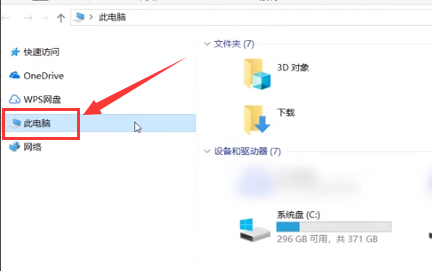
3、用鼠标按住拖动“此电脑”到桌面上

4、下次只要双击桌面上“此电脑”快捷方式即可。
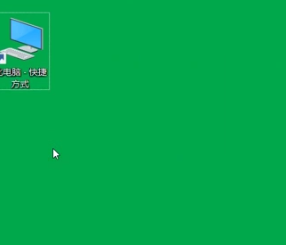
本站为您带来的找Win10我的电脑详细步骤就到这了,希望可以解决掉您的困惑。
相关文章
- win10为什么我的电脑重启了?win10我的电脑重启了怎么解决
- win10我的电脑在哪里?win10我的电脑位置介绍
- win10我的电脑怎么放在桌面图文教程
- win10我的电脑怎么放在桌面
- win10我的电脑图标怎么调出来
- Win10我的电脑怎么放在桌面?Win我的电脑放桌面方法
- win10我的电脑打不开怎么办?win10我的电脑打不开解决方法
- 联想win10我的电脑在哪里?
- Win10怎么桌面显示我的电脑
- Win10我的电脑图标怎么调出来?Win10我的电脑图标调出来的方法教程
- win10我的电脑图标怎么调出来?
- win10 driverpowerstatefailure蓝屏怎么办
- win10专注助手如何关闭?win10专注助手关闭教程
- 两台win10电脑怎么共享文件夹?两台win10电脑共享文件夹的方法
- win10系统提示更新失败是什么原因?win10更新失败解决教程
- win10应该装哪个版本的cad?win10装哪个版本的cad教程
